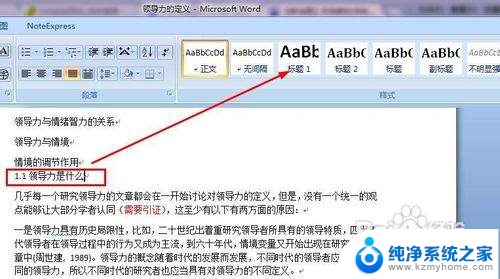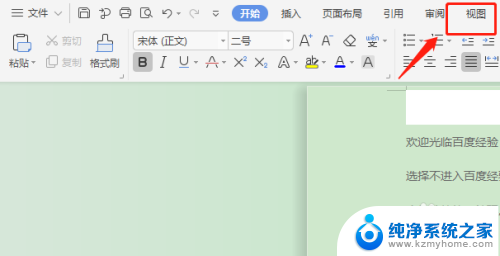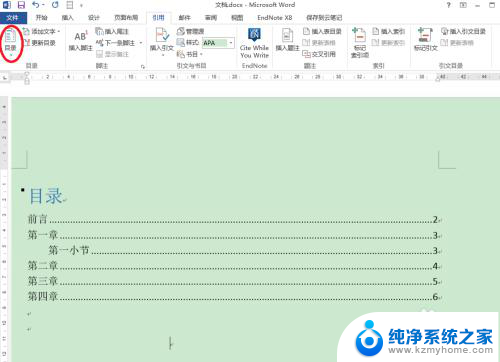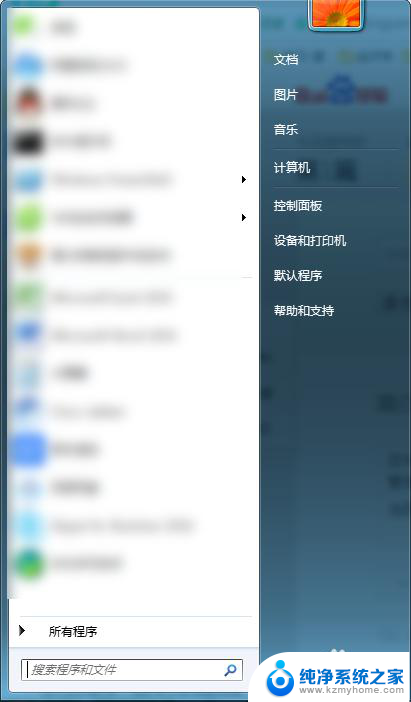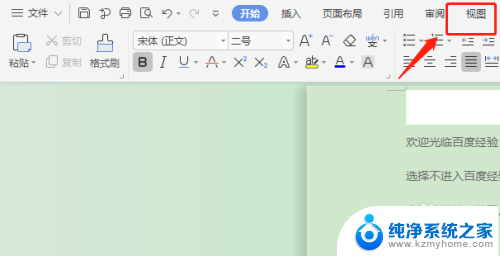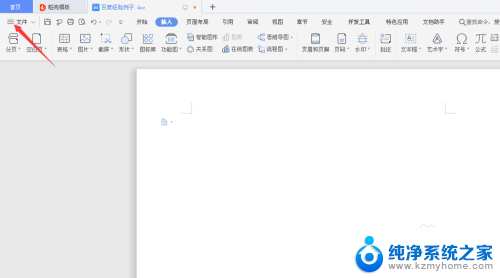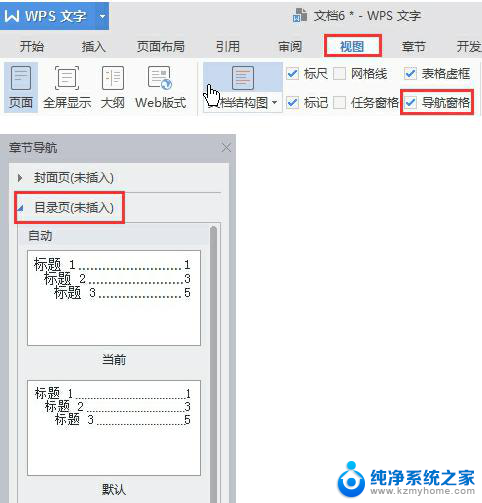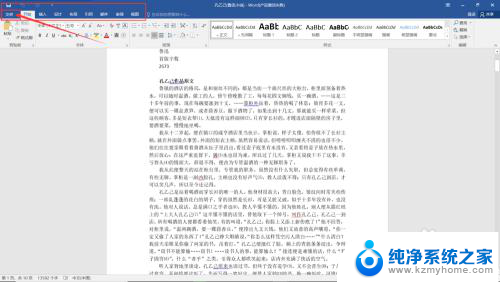word目录怎么打开 Word如何打开文档的目录
更新时间:2024-02-07 12:00:06作者:jiang
在日常办公和学习中,我们经常会使用到Word软件来编辑和处理文档,但是对于一些新手或者不太熟悉的人来说,打开Word软件后如何查找和打开文档的目录可能会成为一项挑战。目录的打开不仅可以帮助我们快速定位所需的文档,还可以提高工作效率。Word软件中的目录怎么打开呢?在本文中我们将为大家详细介绍Word如何打开文档的目录,以帮助大家更好地利用这一功能。无论是初学者还是有一定经验的用户,掌握这一技巧都将对我们的工作和学习带来极大的便利。
具体方法:
1.打开视图
进入我们的word文档,然后点击菜单栏中的视图进入。
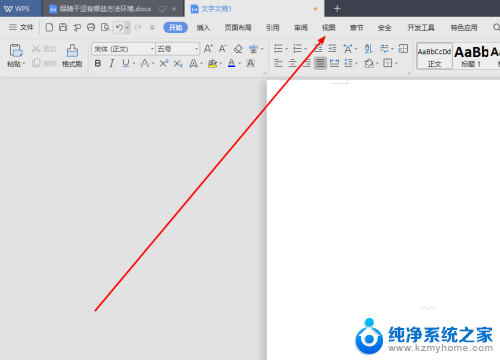
2.打开导航窗格
打开视图后,即可在视图的菜单栏左侧看到导航窗格点击打开。
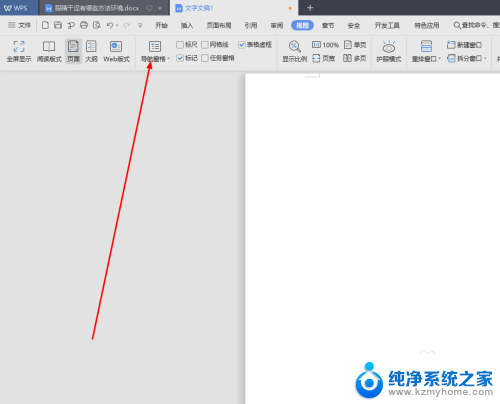
3.选择目录显示位置
打开导航窗格后,选择目录显示靠左还是靠右即可。
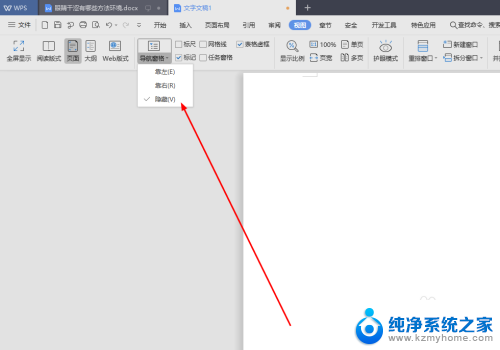
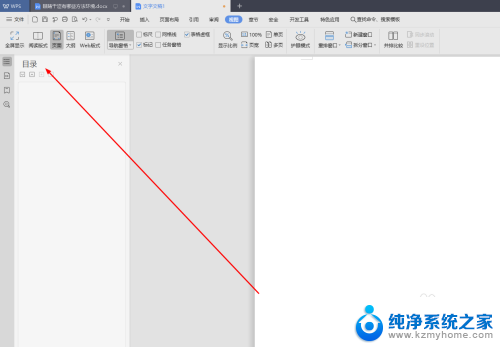
以上就是打开word目录的全部内容,如果您需要的话,可以按照以上步骤进行操作,希望对您有所帮助。